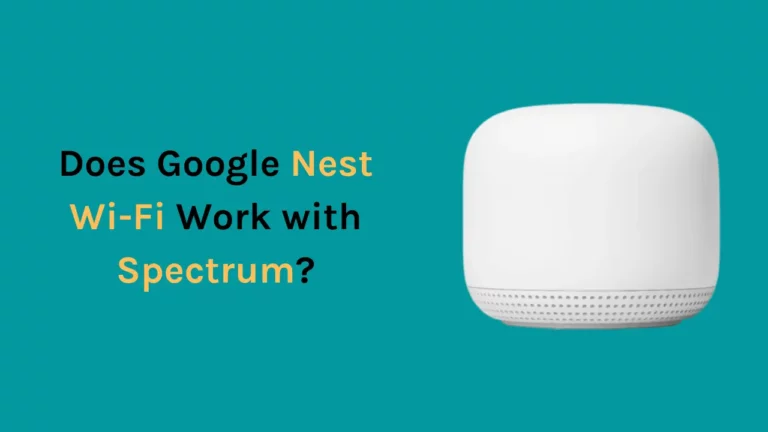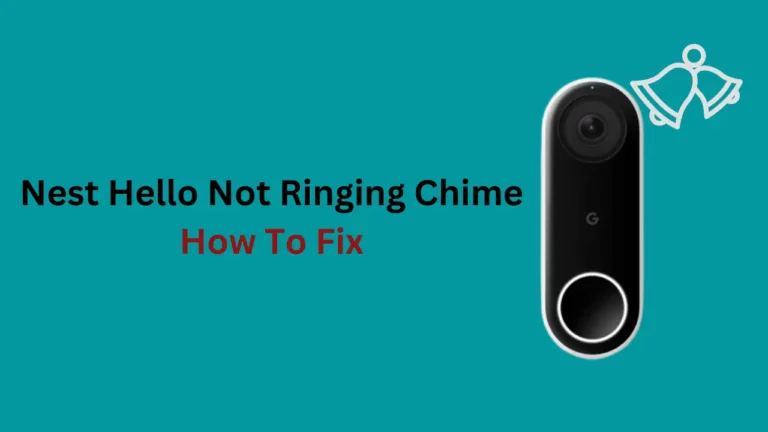هل تعتمد على اتصال إنترنت موثوق به لتنفيذ مهام مثل بث الموسيقى والتواصل مع الأشخاص والاستمتاع بأحدث مسلسلات Netflix؟ إذا كان الأمر كذلك ، فمن المحتمل أنك تفهم مدى أهمية عمل WiFi على النحو الأمثل. هل CenturyLink متوافق مع Google nest؟
باختصار ، يتوافق Google Nest Wi-Fi مع CenturyLink ، لكنه لا يدعم وضع علامات VLAN 201. لذلك ، فإن أفضل إجراء هو الاستثمار في جهاز توجيه تم تمكين هذه الميزة به أو شراء مفتاح مُدار. الخيار الآخر هو استخدام المودم الذي يوفره CenturyLink؛ ومع ذلك ، قد يؤدي هذا إلى مضاعفة NATs كنتيجة.
ولكن إذا كان جهاز التوجيه الحالي الخاص بك لا يرقى إلى مستوى التوقعات ، أو إذا كان لا يوفر سرعات عالية كافية لجميع مساعيك ، فهل فكرت في الاستثمار في Google Nest WiFi؟
أصبح هذا الجهاز الثوري شائعًا بشكل متزايد كخيار فعال للشبكات المنزلية ولكن هل يعمل مع خدمة CenturyLink؟
في منشور المدونة هذا ، سننظر في كل شيء يجب معرفته حول استخدام Google Nest WiFi مع CenturyLink.
لماذا يجب عليك استخدام CenturyLink مع Google Nest Wi-Fi؟
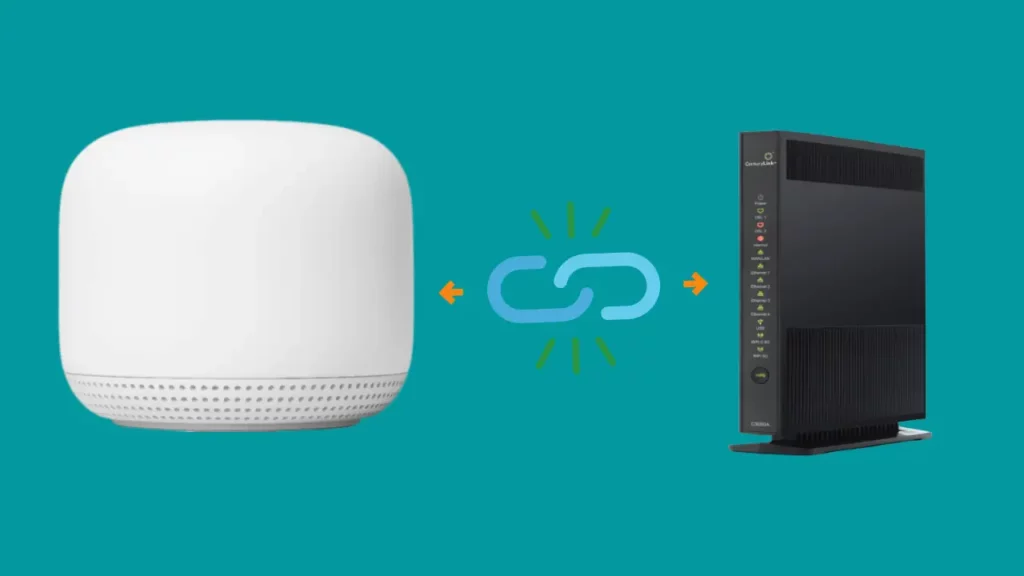
لا مزيد من رسوم الإيجار
مع CenturyLink ، يمكنك أن تطمئن إلى أن جميع احتياجاتك المتعلقة بالموجه يتم الاهتمام بها. مقابل رسوم إيجار صغيرة ، يقدمون خدمات الصيانة واستكشاف الأخطاء وإصلاحها لضمان أفضل أداء من أجهزة التوجيه الخاصة بهم. الآن لا داعي للقلق بشأن الإصلاحات المكلفة!
من غير العدل فرض رسوم خدمة إضافية على جهاز التوجيه ، خاصةً عندما تكون قد دفعت بالفعل مقابل الاتصال. مع أجهزة التوجيه التابعة لجهات خارجية ، تصبح رسوم الإيجار هذه قديمة ؛ بعد بضعة أشهر فقط من تجنب مثل هذه النفقات الباهظة ، سيكون جهاز التوجيه الجديد الخاص بك يستحق ذلك بسهولة!
تغطية شبكة أفضل
تتم تغطية الشبكة في جميع أنحاء المنزل عند استخدام Nest wi-fi مع جهاز توجيه CenturyLink ، حيث تعمل نقاط Google Nest wifi على توسيع التغطية دون التضحية بجودة الإشارة أو قوتها. يستخدم جهاز التوجيه ونقاط Nest أيضًا تقنيات لزيادة سرعات الوصول إلى الإنترنت لديك للحصول على اتصال أسرع وأكثر استقرارًا.
قم بتوصيل المزيد من الأجهزة
يمكنك توصيل ما يصل إلى 200 جهاز بجهاز التوجيه CenturyLink عند استخدامه مع جهاز توجيه Google حيث أنه يحتوي على نظام تغطية wi-fi من خلال نقاط wi-fi. نظرًا لأن نقاط wi-fi تحتفظ بجودة إشارة قوية ، فمن الواضح أنها ترفع الحد الأقصى لعدد الأجهزة التي يمكنك توصيلها بأجهزة CenturyLink.
ضوابط متقدمة
يجب أن تكون قد استخدمت منتجًا أو منتجًا آخر من منتجات android. نحن نعلم أن Google شريك خدمة موثوق به ، وهي تواصل تحسين الخدمات التي تقدمها. تتلقى أجهزة التوجيه والتطبيقات الخاصة بهم ترقيات سريعة ، وغالبًا ما يطرحون ميزات جديدة ومحسنة لمنتجاتهم.
ثانيًا ، لديك مزايا تطبيق Google Wifi. يمكنك إدارة نقاط وصول wi-fi عن بُعد باستخدام تطبيق Google Home ، وإذا لزم الأمر ، يمكنك حتى إعداد شبكة ضيف باستخدام هاتفك الذكي.
الميزة الأخيرة لاستخدام Google Nest هي أنه يعمل مع مكبرات صوت Google Assistant. يمكنك أتمتة جميع مهامك مثل ضبط المنبهات وجدولة الأيام وتشغيل الموسيقى.
مقالات لها صلة - هل يعمل Google Nest wifi مع Xfinity
كيفية إعداد Google Nest wi-fi مع CenturyLink؟
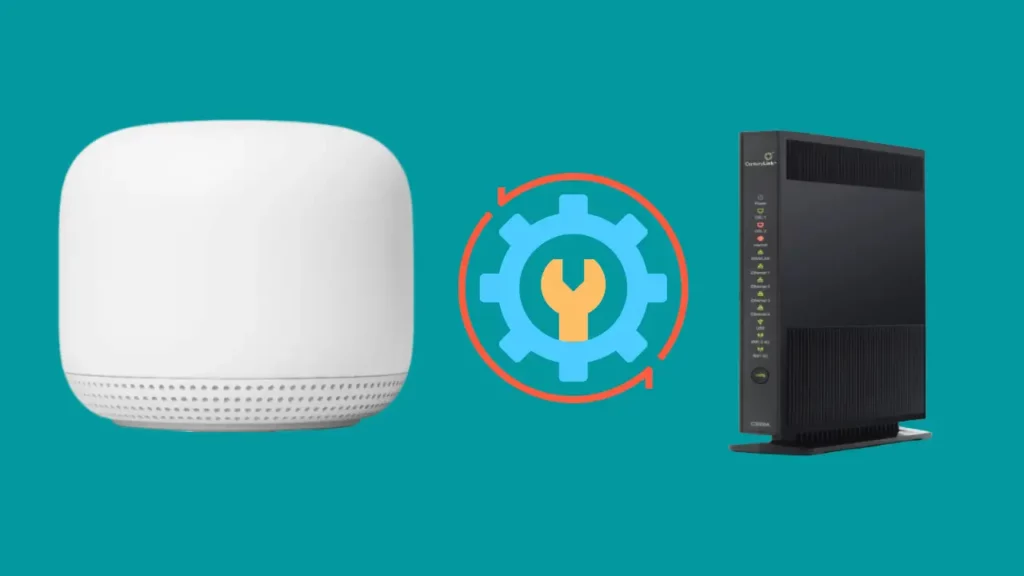
فيما يلي خطوات إعداد جهاز توجيه Google Nest wifi مع رابط القرن:
الخطوة 1: قم بإجراء إعادة ضبط المصنع على كل من جهاز توجيه مودم نيست واي فاي وسنشري لينك.
بالنسبة إلى Nest wi-fi:
لا تحتاج إلى القيام بهذه الخطوة الضرورية ؛ ومع ذلك ، فإن إعادة ضبط المصنع لأجهزتك ستتيح التكوين السريع لـ Nest wi-fi مع CenturyLink. إذا تم بالفعل إعداد أجهزة توجيه Google wifi الخاصة بك مسبقًا باستخدام جهاز توجيه آخر ، فلن تحتاج إلى إعادة ضبط المصنع.
لبدء عملية إعادة الضبط ، تحتاج أولاً إلى تحديد موقع زر إعادة الضبط. اقلب جهاز Nest wi-fi ، وقم بتوصيل سلك الطاقة ، ويجب أن يكون هناك مفتاح داخلي على الوجه السفلي للجهاز ؛ هذا هو زر إعادة الضبط.
بمجرد تحديد موقع زر إعادة الضبط ، اضغط لفترة طويلة على الزر لمدة 10 ثوانٍ تقريبًا ، من المفترض أن ترى أضواء بيضاء وامضة بعد تشغيل الإجراء لمدة 10 دقائق تقريبًا. بعد أن يومض الجهاز باللون الأبيض ، يكون جاهزًا لعملية الإعداد.
بالنسبة لـ CenturyLink:
لإعادة ضبط جهاز التوجيه / المودم CenturyLink ، استخدم أداة حادة أو دبوس أمان للضغط على الزر المضغوط في الأسفل. يمكنك مراجعة دليل المالك إذا كنت بحاجة إلى مساعدة في تحديد مكان المفتاح. يحتوي على تفاصيل حول أجزاء مختلفة من الجهاز.
الخطوة 2: استخدم كبل Ethernet لتوصيل جهاز توجيه مودم CenturyLink بجهاز الكمبيوتر الخاص بك
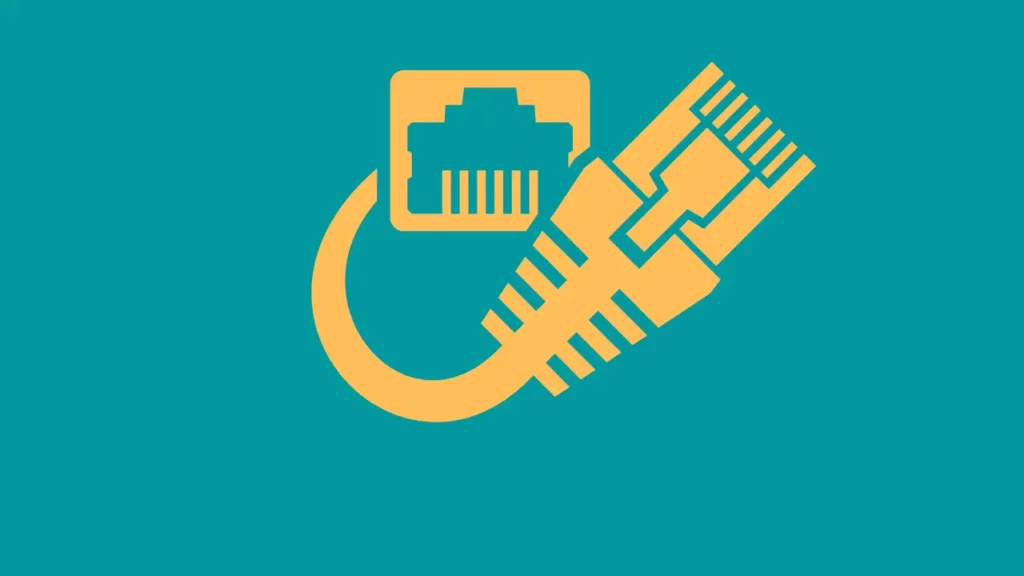
بمجرد إجراء إعادة ضبط المصنع على كلا الجهازين ، قم بتوصيل سلك Ethernet من جهاز توجيه مودم CenturyLink بجهاز الكمبيوتر الخاص بك.
هذه الخطوة مهمة لأنه إذا لم تفعل ذلك ، فستفقد الاتصال ببوابة CenturyLink عند إيقاف تشغيل شبكة wi-fi على هذا الجهاز.
الخطوة 3: الوصول إلى بوابة CenturyLink.
افتح المتصفح على جهاز الكمبيوتر أو جهاز الكمبيوتر الخاص بك وقم بزيارة http://192.168.0.1 لتسجيل الدخول إلى جهاز توجيه مودم CenturyLink الخاص بك.
ابحث عن عنوان مختلف على جهاز توجيه المودم الخاص بك إذا كان إدخال هذا العنوان لا يوصلك ببوابة CenturyLink.
احتفظ باسم المستخدم وكلمة المرور في متناول يدك لإدخال هذه المعلومات في هذه الخطوة. إذا كنت لا تعرف هذه المعلومات ، فابحث عن جهاز توجيه المودم.
الخطوة 4: انتقل إلى الإعداد المتقدم وقم بتدوين كلمة مرور PPP.
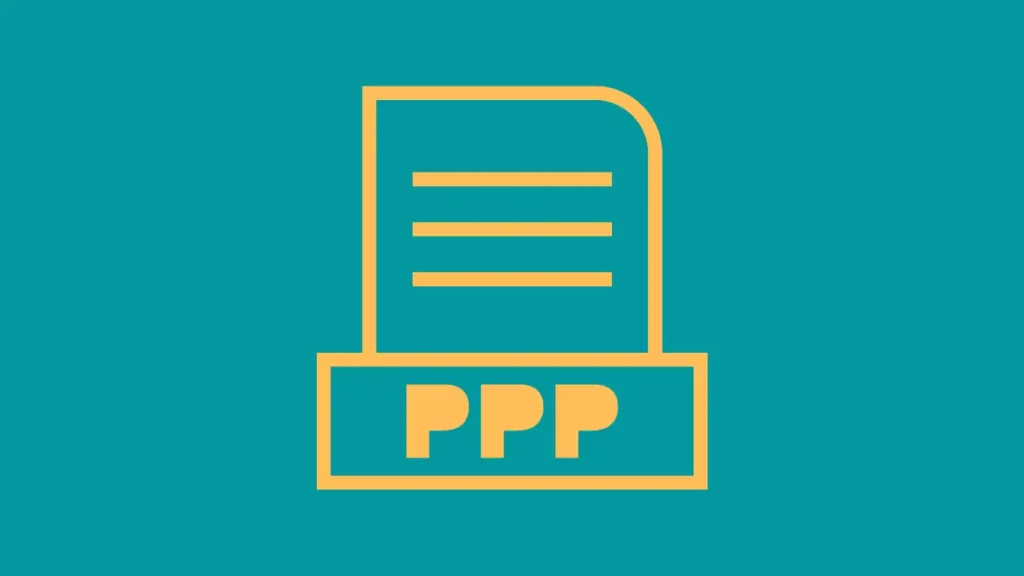
انتقل إلى "الإعداد المتقدم" ، ثم قسم "إعدادات WAN" في البوابة وقم بتدوين كلمة مرور PPP.
عادة ، يظهر كرسالة بريد إلكتروني تحتوي على "@Centurylink.net" نطاق. إذا كانت كلمة مرور PPP الخاصة بك مخفية ، فيجب عليك المتابعة إلى الخطوة التالية.
الخطوة 5: اطلب كلمة مرور PPP الخاصة بك من CenturyLink Support.
غالبًا ما تكون الحالة أن المستخدمين لا يعرفون كلمة مرور PPP الخاصة بهم. يجب أن تتواصل مع مساعدة CenturyLink إذا كنت لا تعرف كلمة مرور PPP الخاصة بك.
سيقوم فريق الدعم باسترداد كلمة مرور PPP الخاصة بك ويخبرك عندما يؤكدون هويتك.
إذا كنت لا ترغب في الاتصال بأشخاص الدعم ، فيمكنك بدلاً من ذلك الحصول على كلمة مرور PPP عبر رسالة. اكتب لهم رسالة صغيرة تحتوي على اسم المستخدم الخاص بك وقل أنك بحاجة إلى كلمة المرور لربط CenturyLink لاستخدام جهاز توجيه مختلف.
الخطوة 6: قم بتوصيل المودم والموجه CenturyLink.
- انتقل إلى "الإعداد المتقدم"> "إعدادات WAN" في واجهة CenturyLink.
- اختر "تجسير شفاف" من القائمة المنسدلة التحديد لـ "بروتوكول ISP".
- اختار الموسومة - 201 من المربع المنسدل ضمن "إعدادات VLAN".
الخطوة 7: قم بتطبيق التغييرات التي أجريتها
- لحفظ التكوين الخاص بك ، انقر فوق تطبيق.
- سيتم قطع اتصال جهاز الكمبيوتر أو الكمبيوتر الخاص بك ، بغض النظر عن ما استخدمته للوصول إلى CenturyLink Gateway ، من الإنترنت بمجرد حفظ التغييرات.
الخطوة 8: الآن ، قم بتوصيل جهاز توجيه مودم CenturyLink و Nest wi-fi.
- استخدم سلك Ethernet لتوصيل منفذ LAN الخاص بجهاز توجيه مودم CenturyLink بمنفذ WAN الخاص بشبكة Nest wi-fi. يمثل رمز الكرة الأرضية الموجود أسفل الجهاز منفذ WAN.
الخطوة 9: تكوين شبكة جديدة في تطبيق Google Home.
- قم بالوصول إلى تطبيق Google Home على هاتفك الذكي أو جهازك اللوحي.
- ثم حدد "إنشاء شبكة جديدة".
- امسح رمز الاستجابة السريعة والتزم بالاتجاهات المعروضة على الشاشة.
الخطوة 10: أدخل اسم مستخدم وكلمة مرور PPP عند الطلب.
- ستطلب منك الصفحة إدخال معلومات تسجيل دخول وكلمة مرور PPP أثناء تكوين شبكة wi-fi من Nest.
- حدد اسم المستخدم وكلمة المرور اللذين طلبتهما من دعم CenturyLink أو تم الحصول عليهما من قسم الإعداد المسبق للبوابة.
- أدخل المجال qwest.net بدلا من Centurylink.net، مع اسم المستخدم إذا كانت الصفحة لا تقبل الأخير.
الخطوة 11: قم بتسمية الشبكة وتحديد كلمة مرور.
- سيتم عرض الخطوات المتبقية لك بمجرد إدخال اسم المستخدم وكلمة المرور ، يجب عليك اتباعها كما تظهر.
- ستطلب منك الصفحة تسمية شبكتك ثم اختيار كلمة مرور يمكنك استخدامها لاحقًا لتوصيل الأجهزة بهذه الشبكة.
مقالات لها صلة - هل يعمل Google Nest مع Spectrum
كيفية توصيل المزيد من الأجهزة السلكية بـ CenturyLink الخاص بك؟
ستلاحظ أن جهاز توجيه CenturyLink يحتوي على منفذ إيثرنت واحد فقط ، وبمجرد توصيله بمودم ، لم يعد بإمكانك إجراء أي اتصالات سلكية به. يحتوي Nest wi-fi أيضًا على منفذ LAN واحد فقط ، والذي يحتاج إلى زيادته لمستخدم عملي.
ولكن ، ماذا تفعل إذا كنت تريد توصيل المزيد من الأجهزة بـ CenturyLink الخاص بك؟
سيؤدي شراء محول إيثرنت عادي من أمازون وتوصيله بمنفذ LAN على Google Nest wi-fi إلى حل هذه المشكلة ويتيح لك توصيل أكبر عدد من الأجهزة التي ترغب في توصيلها.
ما هي عيوب استخدام Nest wi-fi مع CenturyLink؟
إذا كانت لديك أي مشكلة في الاتصال ، فسيكون من الصعب إصلاحها ، وسيتعين عليك القيام بذلك بنفسك ، لأن CenturyLink لا تدعم إقران أجهزتها بشركة أخرى.
لنفترض أنك على اتصال بخدمة العملاء في Nest أو CenturyLink. في هذه الحالة ، ستسعى كل شركة على أفضل وجه لإسناد المسؤولية إلى الأخرى ، ولن تتمكن من الاعتماد على دعم العملاء في أي مشكلة تواجهها مع أي جهاز.
حتى لو كانوا يعملون معًا بشكل جيد في البداية ، فقد يتسبب تحديث برنامج Google Nest wi-fi الثابت في مرحلة لاحقة في مواجهة بعض العملاء لمشكلات في الاتصال. كما توقعت ، لم تقدم Google حاليًا إصلاحًا وظيفيًا.
بالإضافة إلى ذلك ، قد يؤدي الجمع بين Google Nest و CenturyLink إلى خسارة كبيرة في السرعة. على الرغم من أن كلاهما يوفر سرعات جيجابت ، إلا أنهما يتأخران عند استخدامهما جنبًا إلى جنب.
وفي الختام
أوافق على أن عملية الإعداد تمثل تحديًا كبيرًا ، ومن الأصعب قليلاً إعداد Nest wi-fi مع CenturyLink مقارنة بمزودي خدمة الإنترنت الآخرين. ومع ذلك ، يجب أن يستغرق إعداد Nest wi-fi مع إنترنت CenturyLink بعض الوقت إذا اتبعت الإرشادات الواردة في هذه المقالة بعناية.
الأسئلة المتكررة
هل يمكنني استخدام شبكة WIFI مع CenturyLink؟
يمكنك استخدام نظام Google wifi mesh مع CenturyLink. أصبحت أنظمة Mesh WIFI شائعة بشكل متزايد لأنها توفر إشارة لاسلكية قوية في جميع أنحاء منزلك. باستخدام هذا النوع من النظام ، يتم وضع نقاط وصول متعددة أو "عقد" بشكل استراتيجي حول المنزل من أجل إنشاء منطقة تغطية شبكة متصلة واحدة مستمرة. هذا يزيل المناطق الميتة ويوفر اتصال لاسلكي ثابت.
هل يعمل Google Nest Wifi مع أي مزود؟
نعم ، يعمل Google Nest Wifi مع أي مزود. وهو متوافق مع معظم مزودي خدمة الإنترنت الرئيسيين (ISPs) ويمكن استخدامه مع اتصالات الألياف أو الكابلات أو DSL أو اتصالات الأقمار الصناعية. بالإضافة إلى ذلك ، فهو يدعم أحدث معايير Wi-Fi مثل 802.11ac و Wi-Fi مزدوج النطاق الذي يسمح لك بالبقاء على اتصال على كل من الترددات 2.4 جيجا هرتز و 5 جيجا هرتز.
هل يمكنني استخدام أي جهاز توجيه WIFI مع CenturyLink؟
يمكنك استخدام أي موجه WIFI متوافق مع CenturyLink. ومع ذلك ، قد تحتاج إلى تكوينه بشكل صحيح من أجل الاستفادة الكاملة من خدمات CenturyLink. عادةً ما يتضمن ذلك إعداد اسم مستخدم وكلمة مرور لاتصال الإنترنت الخاص بك ، بالإضافة إلى تمكين بروتوكولات الأمان التي يستخدمها CenturyLink عادةً (مثل WPA2). بالإضافة إلى ذلك ، قد تحتاج إلى ضبط إعدادات معينة ، مثل DNS و DHCP ، حتى يعمل اتصالك بالإنترنت بشكل صحيح.